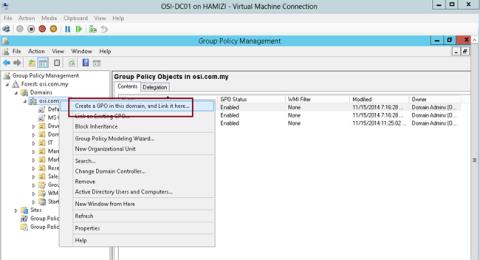Windows Server 2012 R2 innehåller en funktion som heter Programvaruinstallation och underhåll som inkluderar DS, gruppolicy och Windows Installer-tjänsten som används för att installera, underhålla och ta bort programvara på din dator. I artikeln nedan kommer Wiki.SpaceDesktop att guida dig genom stegen för att installera klientprogramvara från Windows Server 2012 R2 med hjälp av grupprincip.
I exemplet nedan kommer Wiki.SpaceDesktop att använda Adobe Reader X-applikationen.
Öppna Serverhanteraren på domänservern, klicka sedan på Verktyg och öppna grupprinciphantering...
- I fönstret för hantering av grupprinciper, högerklicka och domännamnet är osi.com.my, klicka sedan på Skapa en GPO i den här domänen och länka den här...

2. I dialogfönstret Nytt GPO i rutan Namn anger du Distribuera Adobe Reader där och klickar sedan på OK .

3. Nästa i fönstret Group Policy Management, högerklicka på Deploy Adobe Reader GPO och klicka sedan på Redigera ...

4. I fönstret Group Policy Management Editor, i avsnittet Datorkonfiguration expanderar du Policies och expanderar sedan Programvaruinställningar .
Högerklicka på Programvaruinstallation och klicka sedan på Nytt => Paket i snabbmenyn .

5. I dialogrutan Öppna, bläddra till sökvägen \\dc01\Adobe, klicka på AdbeRdr1000_en_US.msi och klicka sedan på Öppna .

6. Se till att alternativet Tilldelad är markerat i fönstret Distribuera programvara och klicka sedan på OK .

7. Vänta några sekunder och bekräfta att Adobe ReaderX är " listad " i Group Policy Management Editor ....
8. Nästa steg är att aktivera byte till Windows 8.1 klientdator, du kan köra gpupdate /boot /force på klientdatorn och sedan starta om klientdatorn.
Efter att ha startat PC-klienten loggar du in på domänanvändaren och du kan bekräfta att Adobe har installerats.

Se några fler artiklar nedan:
- 8 "tweaks" av Windows gruppolicy som alla administratörer borde känna till
Lycka till!